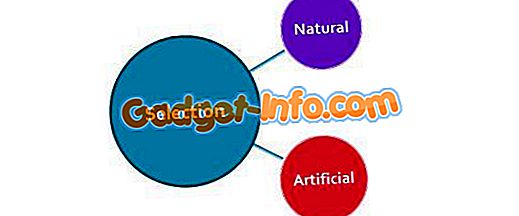Svaka osoba koja ima ukorijenjeni uređaj mora biti upoznata s SuperSU. To je već stoljećima i postao je standard za ukorjenjivanje. Međutim, s najnovijim aplikacijama koje koriste Googleov SafetyNet za provjeru statusa korijena i time blokiranje upotrebljivosti, SuperSU polako postaje posve zastarjela. Ovdje Magisk dolazi. Magisk je trenutno najbolja alternativa SuperSU-u, kao i budućnost ukorjenjivanja. Rekavši to, postoji mnogo konfuzije oko Magiska i ako ste i vi zbunjeni, dopustite mi da vam prvo kažem što je zapravo Magisk.
Što je Magisk?
Magisk je in-house razvojni projekt od strane XDA developera topjohnwu, usredotočen na pružanje korijenskog pristupa korisniku sustava manje-ly . To čini tako što mijenja datoteku boot snimke i piše sadržaj na particiju / data and / cache. Ono što to u biti čini je stvoriti 'masku' particije / sustava. Kao takav, svi moduli i root pristup su dodijeljeni u ovoj maski, a izvorna / sistemska particija ostaje netaknuta. Također, mislite na Magisk kao mješavinu SuperSU i Xposed Framework .
Sada kada imate ideju što je Magisk, razgovarajmo o tome kako možete instalirati Magisk na svoj Android uređaj:
Kako instalirati Magisk
Preduvjeti:
- Otključan bootloader
- TWRP ili bilo koji drugi Custom Recovery
1. Magisk se može lako instalirati uz pomoć flash-a . Ovdje možete dobiti ovaj .zip. Preuzmite ga i prenesite na uređaj.
2. Zatim ponovno pokrenite način rada za oporavak pomoću specifičnih kombinacija tipki uređaja.
Napomena : Prije nego nastavite dalje, možda ćete htjeti stvoriti Nandroid sigurnosnu kopiju trenutnog ROM-a, samo u slučaju da stvari krenu naopako.
3. Ovdje, samo dodirnite gumb Instaliraj i potražite Magisk ZIP datoteku koju ste upravo prenijeli.

4. Nakon toga prijeđite prstom udesno kako biste bljeskali ZIP datoteku i nastavili instalirati Magisk.

5. Instalacijski program mijenja boot sliku vašeg uređaja i stvara novu particiju magisk.img u korijenskom direktoriju vašeg pametnog telefona. Također stavlja potrebne datoteke u / cache i / data partition. Nakon završetka postupka bljeskanja vidjet ćete gumb "Ponovno pokreni sustav" . Dodirnite to.

6. Magisk je sada instaliran. Sada, za upravljanje, morate instalirati Magisk Manager . Magisk Manager je nedavno uklonjen iz Play Storea, pa ćete ga morati instalirati kroz APK datoteku aplikacije. Prvo, morate omogućiti instalaciju aplikacija iz " Nepoznati izvori " u Postavkama-> Sigurnost. Sada preuzmite APK datoteku odavde do uređaja i samo je instalirajte.

To je to, sada možete koristiti Magisk Manager za upravljanje različitim elementima Magisk.
Kako koristiti Magisk Manager
Nakon što ste instalirali Magisk Manager, bit ćete predstavljeni s različitim opcijama za podešavanje s značajkama Magiska. Jednostavno povlačenje s lijeve strane otkrit će navigacijsku ladicu koja će vam predstaviti popis raznih opcija.

Pređite na odjeljak "Instaliraj" da biste provjerili verziju Magisk-a koja je instalirana na vaš uređaj, kao i provjeriti ima li ažuriranja. U slučaju bilo kakvih ažuriranja, možete jednostavno preuzeti i instalirati novu verziju iz ovog odjeljka. Ako pređete u odjeljak "Superkorisnik", možete upravljati kojim ste aplikacijama odobrili ili odbili korijenske privilegije te ih izmijeniti.

Sljedeći je odjeljak "Moduli" . Ovaj odjeljak možete koristiti za upravljanje već instaliranim modulima, kao i za iskrcavanje bilo kojeg Magisk modula koji je razvijen od strane treće strane, ali još nije dostupan na Magisk repo. Odjeljak "Preuzimanja" izravna je veza s Magisk repo-om, odakle možete izravno preuzeti i instalirati module po svom izboru.

Zatim, imamo “Magisk Hide” stranicu, koja se može koristiti za skrivanje Magiska od otkrivanja bilo koje specifične aplikacije. Da biste to učinili, jednostavno prebacite gumb pored određene aplikacije i neće moći otkriti Magiskovu instalaciju. Magisk također nudi "Log" odjeljak, koji u osnovi, kao što ime sugerira, vodi dnevnik svih aktivnosti koje uključuju Magisk.

Na kraju, imamo opciju "Postavke" . Ovdje možete mijenjati različite postavke Magisk okvira, kao što je omogućavanje ugrađenog BusyBoxa, instalirati podršku za blokiranje oglasa bez sustava i mijenjati različite postavke za Superuser.

Razne namjene Magiska
1. Koristite Android Pay dok ste ukorijenjeni s Magiskom
Kao što ste možda svjesni, dok Android dopušta izmjene i prilagodljivost kako bi odgovarao potrošačevim izborima, on se suzdržava od nekih njegovih bitnih elemenata koji se mogu koristiti samo na zalihama i nekorijenskim uređajima, iz sigurnosnih razloga. Jedna takva značajka je Android Pay. Android Pay strogo provjerava sustav za root pristup i ne radi ni na jednom sustavu koji ima root pristup. To se može izbjeći uz pomoć Magiska.

2. Koristite Pokemon GO i Snapchat dok ste ukorijenjeni
Pokemon GO i Snapchat su neke aplikacije koje koriste Googleovu SafetyNet provjeru za potvrdu pristupa korijenu na uređaju. Ako je uređaj prijavljen kao ukorijenjen, aplikacija se neće moći učitati, što je vidljivo u tim aplikacijama. U slučaju da se vaš uređaj temelji na tradicionalnom SuperSU-u, Pokemon Go i Snapchat neće uspjeti samo u fazi prijave. Ali uz pomoć Magisk-a, možete ići naprijed i igrati ove igre s lakoćom (i koristiti dodatne ukorijenjene modove), bez straha.

3. Upotrijebite Magisk za instalaciju okvira System-Less Xposed Framework
Xposed Framework je jedan od najčešće korištenih metoda izmjene sustava dostupnih tamo. Sadrži različite podmodule koje se mogu koristiti za podešavanje njihovih uređaja po želji. Kao takav, čak i Xposed Framework zahtijeva root pristup, ali to se može zaobići uz pomoć Magiska. Jednostavno idite na odjeljak Preuzimanja i preuzmite Xposed Framework prema verziji Androida (SDK 21 - Android 5.0.x; SDK 22 - Android 5.1; SDK 23 - Android 6.x)

4. Instalirajte zvučne modove kao što je Viper4Android
Viper4Android je jedan od najčešće korištenih zvučnih modova za Android, jednostavno zbog mnoštva opcija koje nudi ispod haube. Iako Viper4Android ne zahtijeva root pristup kao takav, zahtijeva promjenu njihovog SELinux statusa. To se svladava instaliranjem Viper4Androida iz opcije Preuzimanja. Kada instalirate modul iz tvrtke Magisk, morate instalirati Viperovu aplikaciju za Android kako biste mogli koristiti postavke. Aplikaciju možete preuzeti ovdje. Nakon što instalirate aplikaciju, možete koristiti veliki broj modova koje nudi Viper4Android.

Kako deinstalirati Magisk
U slučaju da želite deinstalirati Magisk, jednostavno preuzmite deinstalacijski Flashable zip odavde do vašeg uređaja i flash-om preko TWRP-a. Pobrinite se da obrišete cache / dalvik nakon deinstalacije Magisk kako biste izbjegli sukobe.
Jednostavno korijen svoj uređaj i učiniti mnogo više s Magisk
Magisk možete koristiti za pristup rootu, mijenjati različite elemente, instalirati korisne module i steći potpunu kontrolu nad uređajem, a da pritom ne mijenjate / sistemsku particiju. Dakle, jeste li ikada koristili Magisk? Javite nam o svojim iskustvima i slučajevima uporabe. Također, ako znate za neke druge značajke koje smo propustili ili ako imate bilo kakvih sumnji u vezi s Magiskom, spomenite ih u komentarima ispod.